

Este tópico contém as seguintes instruções.
Criar manualmente um ficheiro de registo com relatórios/ficheiros de rastreio no Settings Editor
Descarregar um ficheiro de registo do Settings Editor
Criar um ficheiro de registo no painel de controlo
Exportar um ficheiro de registo para um dispositivo USB do painel de controlo
Criar um ficheiro de registo do PRISMAsync Remote Manager
Os nomes de ficheiros de registo são compostos por várias partes, em função do conteúdo.
|
<nome do anfitrião>_TraceData_<aaaammdd>_<hhmmss> |
Ficheiro de rastreio/relatórios manualmente criado por um utilizador numa hora especificada e no sistema especificado. |
|
<nome de anfitrião>_Reports_ <aaaammdd>_<hhmmss> |
Ficheiro de relatórios manualmente criado por um utilizador numa hora especificada e no sistema especificado. |
|
<nome de anfitrião>_TraceData_ <código de erro da impressora>_<aaaammdd>_<hhmmss> |
Ficheiro de rastreio/relatórios criado pelo sistema para um erro de impressão numa hora especificada. |
Para criar o ficheiro de registo com ficheiros de rastreio/relatórios, utilize a opção [Criar um ficheiro de registo com ficheiros de relatório/controlo] . Crie este ficheiro de registo imediatamente após ocorrer um erro de impressão.
Crie apenas o ficheiro de registo alternativo com a opção [Criar ficheiro de registo com ficheiros de relatório] , a pedido da organização de assistência.
Abra o Settings Editor e vá para: .
 Separador [Resolução de problemas]
Separador [Resolução de problemas] No grupo de opções [Registos e relatórios], clique em [Criar um ficheiro de registo com ficheiros de relatório/controlo].

Na caixa de diálogo [Ficheiro de registo com ficheiros de relatório/controlo (criar e descarregar)], clique em [Criar um ficheiro de registo com ficheiros de relatório/controlo] para criar um novo ficheiro de registo.
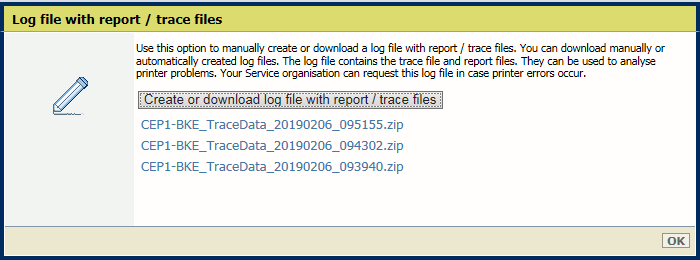 Criar um ficheiro de registo com ficheiros de relatório/rastreio
Criar um ficheiro de registo com ficheiros de relatório/rastreioClique em [OK].
Os ficheiros de registo podem ser criados manual ou automaticamente pela impressora quando ocorrer um erro.
Abra o Settings Editor e vá para: .
 Separador [Resolução de problemas]
Separador [Resolução de problemas] No grupo de opções [Registos e relatórios], clique em [Criar um ficheiro de registo com ficheiros de relatório/controlo].

Na caixa de diálogo, clique no ficheiro de registo pretendido para descarregar o ficheiro.
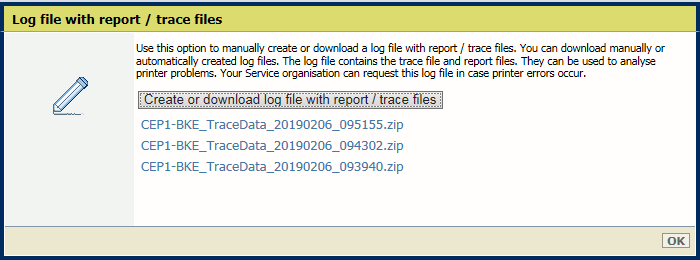 Criar ou descarregar o ficheiro de registo com ficheiros de relatório/rastreio
Criar ou descarregar o ficheiro de registo com ficheiros de relatório/rastreioArmazene o ficheiro de registo numa localização externa.
Clique em [OK].
Para criar o ficheiro de registo com ficheiros de rastreio/relatórios, utilize a opção [Criar um ficheiro de registo com ficheiros de relatório/controlo] . Crie este ficheiro de registo imediatamente após ocorrer um erro de impressão.
Crie apenas o ficheiro de registo alternativo com a opção [Criar ficheiro de registo com ficheiros de relatório] , a pedido da organização de assistência.
No painel de controlo, toque em: .
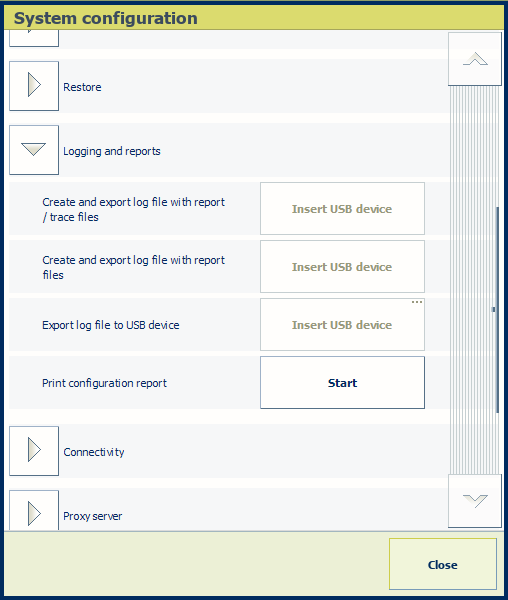 Configuração do sistema
Configuração do sistemaTambém pode tocar em [Configuração do sistema] no ecrã inicial do painel de controlo e tocar em [Configuração do sistema].
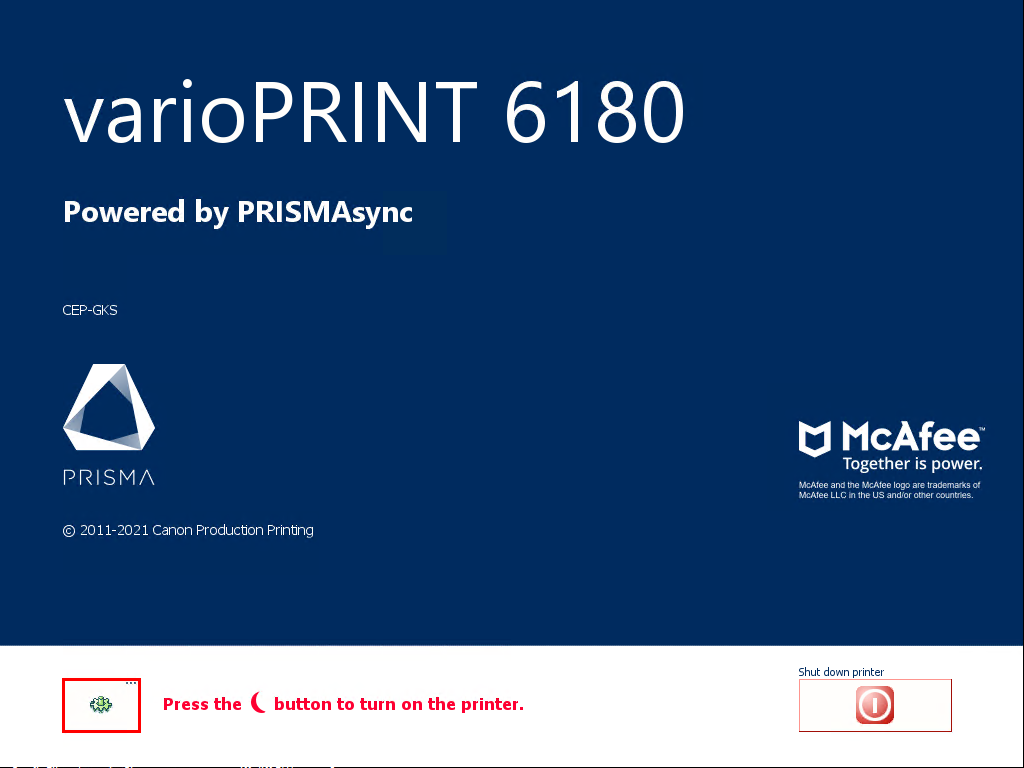 Ecrã inicial do painel de controlo
Ecrã inicial do painel de controloInsira um dispositivo USB numa porta USB do painel de controlo.
Toque em [Criar] no [Criar e exportar ficheiro de registo com ficheiros de relatório/rastreio].
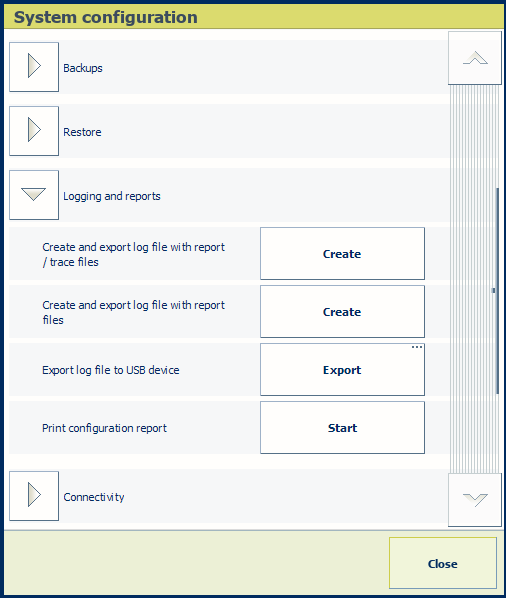
O ficheiro de registo está a ser criado.
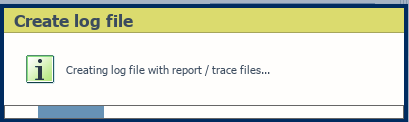
O último ficheiro de registo criado é selecionado na caixa de diálogo [Exportar ficheiro de registo].
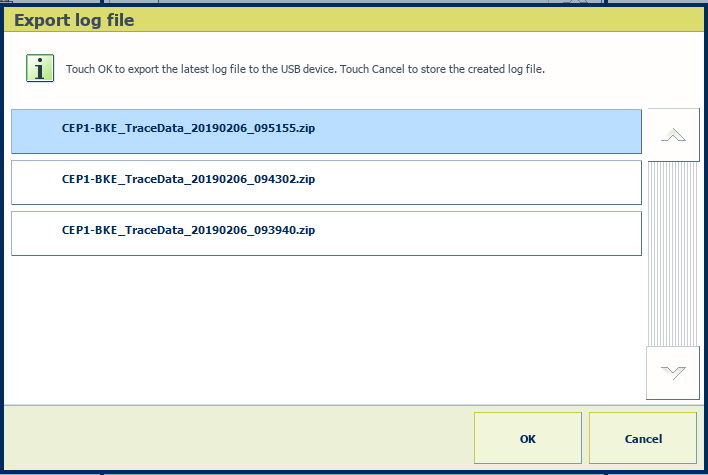 Exportar ficheiro de registo
Exportar ficheiro de registoToque em [OK] para exportar este ficheiro de registo para o dispositivo USB.
Toque em [Cancelar] para descarregar este ficheiro de registo mais tarde.
Pode exportar um ficheiro de registo criado manual ou automaticamente para um dispositivo USB.
No painel de controlo, toque em: .
Também pode tocar em [Configuração do sistema] no ecrã inicial do painel de controlo.
Insira um dispositivo USB numa porta USB do painel de controlo.
Toque em [Exportar].
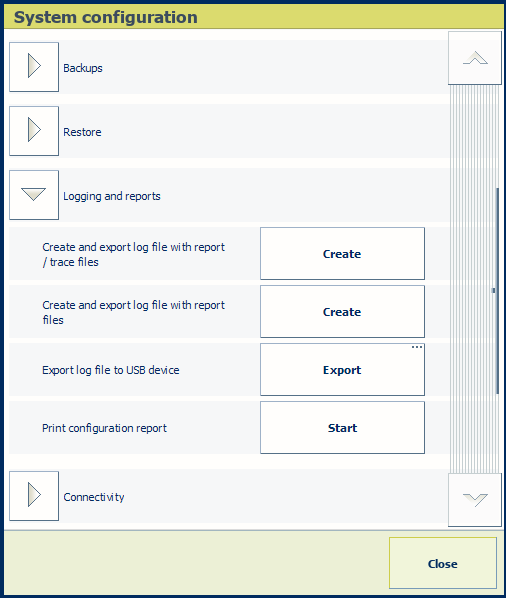 Exportar ficheiro de registo
Exportar ficheiro de registoSelecione o ficheiro de registo pretendido.
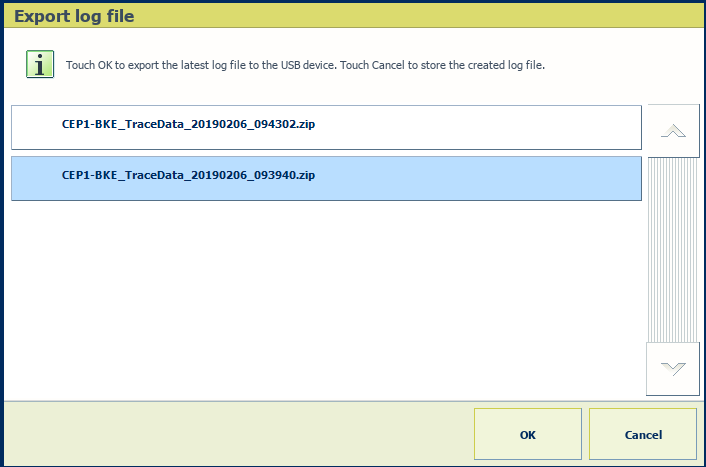 Selecionar o ficheiro de registo
Selecionar o ficheiro de registoToque em [OK] para exportar o ficheiro de registo para o dispositivo USB.
No menu do canto superior direito, clique em .
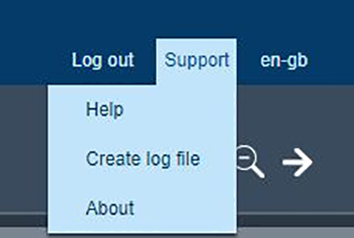 Opções de suporte
Opções de suporteÉ encaminhado para a opção [Criar um ficheiro de registo com ficheiros de relatório/controlo] do Settings Editor que pertence à impressora selecionada.
Quando pedido, inicie sessão no Settings Editor.
Utilize as duas primeiras instruções deste tópico para criar e descarregar o ficheiro de registo.